第 1 章 準備從 CD 或 DVD 媒體進行 Solaris 安裝 (作業)
本書說明如何使用 CD 或 DVD 媒體在非網路連接的系統上安裝 SolarisTM 作業系統 (Solaris 作業系統)。
本章說明成功完成安裝的準備作業,其中包括以下各節。以下章節說明安裝 SPARC 系統和 x86 系統的各個步驟。
備註 –
本書使用術語磁碟片段,但是部分 Solaris 文件和程式在提到磁碟片段時,是指分割區。為避免混淆,本書會區分 fdisk 分割區 (僅在基於 x86 系統的 Solaris 上受支援) 以及 Solaris fdisk 分割區中的分割,它們可能被稱為磁碟片段或分割區。
系統需求和建議
下表列出安裝 Solaris 作業系統的基本系統需求。
表 1–1 SPARC: 記憶體、交換以及處理器建議|
SPARC 系統 |
大小 |
|---|---|
|
進行安裝或升級所需的記憶體 |
建議大小為 512 MB。最小為 256 MB。 備註 – 部分選擇性安裝功能僅在記憶體充足時才能啟用。例如,如果您從 DVD 進行安裝,但是沒有足夠的記憶體,則會透過 Solaris 安裝程式的文字介面安裝程式進行安裝,而非透過 GUI 進行。如需有關這些記憶體需求的更多資訊,請參閱表 1–3。 |
|
交換區 |
預設大小為 512 MB。 備註 – 您可能需要自訂交換空間。交換空間根據系統的硬碟大小來決定。 |
|
處理器需求 |
需要 200 MHz 或更快速的處理器。 |
表 1–2 x86: 記憶體、交換以及處理器建議
|
x86 系統 |
大小 |
|---|---|
|
進行安裝或升級所需的記憶體 |
建議大小為 512 MB。最小為 256 MB。 備註 – 部分選擇性安裝功能僅在記憶體充足時才能啟用。例如,如果您從 DVD 進行安裝,但是沒有足夠的記憶體,則會透過 Solaris 安裝程式的文字介面安裝程式進行安裝,而非透過 GUI 進行。如需有關這些記憶體需求的更多資訊,請參閱表 1–3。 |
|
交換區 |
預設大小為 512 MB。 備註 – 您可能需要自訂交換空間。交換空間根據系統的硬碟大小來決定。 |
|
處理器需求 |
建議使用 120 MHz 或更快速的處理器。需要硬體浮點支援。 |
Solaris GUI 安裝程式或文字介面安裝程式的需求
位於 Solaris Operating System DVD 或 Solaris Software - 1 CD 上的 Solaris 安裝程式可搭配圖形化使用者介面 (GUI) 執行,或是做為桌面或主控台階段作業中的互動式文字介面安裝程式。對於 x86 系統,Solaris Device Configuration Assistant 包含在 Solaris 安裝程式中。
-
GUI – Solaris 安裝 GUI 提供視窗、下拉式功能表、按鈕、捲動軸和圖示影像,可用來與安裝程式互動。GUI 需要本機或遠端 DVD-ROM 或 CD-ROM 光碟機,或是網路連接、視訊配接卡、鍵盤、監視器和充足的記憶體。如需有關這些記憶體需求的更多資訊,請參閱表 1–3 和表 1–4。
-
文字介面安裝程式 – Solaris 互動式文字介面安裝程式可讓您在終端機或主控台視窗中鍵入資訊,以與安裝程式進行互動。您可以在視窗環境的桌面階段作業或主控台階段作業中執行文字介面安裝程式。文字介面安裝程式需要本機或遠端的 DVD-ROM 或 CD-ROM 光碟機,或是網路連接、鍵盤和監視器。您可以使用 tip 指令來執行 Solaris 安裝文字介面安裝程式。如需更多資訊,請參閱「tip(1)」。
您可以選擇使用 GUI 來安裝軟體,或是使用或不使用視窗環境來安裝軟體。如果記憶體足夠,預設會顯示 GUI。如果記憶體不足而無法供 GUI 使用,預設會顯示其他環境。您可以將預設值置換為 nowin 或 text 啟動選項。不過,會因為系統中的記憶體容量,或是否進行遠端安裝而有所限制。此外,如果 Solaris 安裝程式未偵測到視訊配接卡,安裝程式會自動顯示以主控台為基礎的環境。表 1–3 和表 1–4 說明了這些環境並列出顯示它們的記憶體需求。
表 1–3 SPARC: 顯示選項的記憶體需求|
SPARC:記憶體 |
安裝類型 |
說明 |
|---|---|---|
|
256-511 MB |
文字型 |
不包含圖形,但提供視窗及開啟其他視窗的能力。 如果您使用 text 啟動選項進行安裝,且系統具有足夠的記憶體,則會在視窗環境中進行安裝。如果您透過 tip 行或使用 nowin 啟動選項進行遠端安裝,則只能進行主控台架構安裝。 |
|
512 MB 或以上 |
GUI 架構 |
提供視窗、下拉式功能表、按鈕、捲動軸及圖示影像。 |
表 1–4 x86: 顯示選項的記憶體需求
|
x86:記憶體 |
安裝類型 |
說明 |
|---|---|---|
|
256–511 MB |
文字型 |
不包含圖形,但提供視窗及開啟其他視窗的能力。 如果您使用 text 啟動選項進行安裝,且系統具有足夠的記憶體,則會在視窗環境中進行安裝。如果您透過 tip 行或使用 nowin 啟動選項進行遠端安裝,則只能進行主控台架構安裝。 |
|
512 MB |
GUI 架構 |
提供視窗、下拉式功能表、按鈕、捲動軸及圖示影像。 |
您也可以在提示時輸入選項或特定指令,以指定您要在安裝期間使用的安裝程式。如需操作指示,請參閱第 2 章, 使用 Solaris 安裝程式進行安裝 (作業)中的程序。
一般磁碟空間規劃和建議
每個人有不同的磁碟空間規劃方式。請根據您的需求,針對下列狀況考慮空間分配。
表 1–5 一般磁碟空間及交換空間規劃|
空間分配的條件 |
說明 |
|---|---|
|
檔案系統 |
對於建立的每一個檔案系統,要比所需的磁碟空間多分配 30%,以便可以升級至未來的 Solaris 版本。 依預設,Solaris 安裝方式僅建立根 (/) 和 /swap。為作業系統服務分配空間時,也會同時建立 /export 目錄。如果要升級至主要的 Solaris 發行版本,您可能需要重新切割您的系統,或在安裝時間分配兩倍所需的空間。如果您要升級到更新版本,可以分配額外磁碟空間供未來升級使用,以避免重新切割您的系統。Solaris 更新發行版本需要使用比前一個發行版本多出約 10% 的磁碟空間。您可以為每個檔案系統分配 30% 的額外磁碟空間,以允許數次 Solaris 更新的空間需求。 |
|
/var 檔案系統 |
如果要使用故障傾印功能 savecore(1M),請在 /var 檔案系統中分配您實體記憶體的兩倍空間。 |
|
交換 |
在下列條件中,Solaris 安裝程式會分配 512 MB 的預設交換區域:
依預設,Solaris 安裝程式會放置交換來分配交換空間,如此安裝程式就會在第一個可用的磁碟磁柱啟動 (一般而言,SPARC 系統使用磁柱 0)。如此放置可在預設磁碟配置期間為根 (/) 檔案系統提供最大空間,並允許根 (/) 檔案系統在升級期間增大磁碟空間。 需要擴充交換區時,可使用下列任何一種方式來放置交換磁碟片段,以便從其他磁柱開始交換。
如需交換空間的簡介,請參閱「System Administration Guide: Devices and File Systems」中的第 20 章「Configuring Additional Swap Space (Tasks)」。 |
|
提供主目錄檔案系統的伺服器 |
依預設,主目錄通常會出現在 /export 檔案系統中。 |
|
您正在安裝的 Solaris 軟體群組 |
軟體群組是多項套裝軟體的群組。請記住,您可以在規劃磁碟空間時,從您選取的軟體群組中增加或移除個別的套裝軟體。如需有關軟體群組的資訊,請參閱軟體群組的磁碟空間建議。 |
|
升級 |
|
|
語言支援 |
例如,中文、日文或韓文。如果您僅計劃安裝單一語言,請為該語言分配大約 0.7 GB 的額外磁碟空間。如果您計劃安裝所有語言支援,則必須為所支援的語言分配最多達 2.5 GB 的額外磁碟空間,視安裝的軟體群組而定。 |
|
列印或郵件支援 |
分配額外空間。 |
|
其他軟體或協力廠商軟體 |
分配額外空間。 |
軟體群組的磁碟空間建議
Solaris 軟體群組是 Solaris 套裝軟體的集合。每個軟體群組都包含不同功能和硬體驅動程式的支援。
-
對於初始安裝,請根據您要在系統上執行的功能,選擇要安裝的軟體群組。
-
對於升級,則必須升級至已經安裝在系統上的軟體群組。例如,如果您以前在系統安裝的是一般使用者 Solaris 軟體群組,就無法使用升級選項將其升級至開發者 Solaris 軟體群組。但是,您可以在升級過程中將未出現在目前已安裝軟體群組中的軟體增加到系統中。
您可以在安裝 Solaris 軟體時,從選取的 Solaris 軟體群組中選擇加入或移除套裝軟體。選取要增加或移除的套裝軟體時,必須知道軟體的相依性以及 Solaris 軟體的封裝方式。
下列圖例顯示套裝軟體的群組。「精簡網路支援」包含最少的套裝軟體,「完整 Solaris 軟體群組和 OEM 支援」則包含所有套裝軟體。
圖 1–1 Solaris 軟體群組
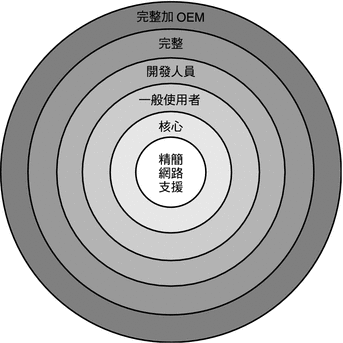
表 1–6 列出 Solaris 軟體群組,以及安裝每個群組的建議磁碟空間數量。
備註 –
表 1–6 中的磁碟空間建議包含下列項目的空間。
-
交換空間
-
修補程式
-
其他套裝軟體
如需有關如何規劃磁碟空間的額外資訊,請參閱「Solaris 10 5/08 安裝指南:規劃安裝與升級」中的「分配磁碟和交換空間」。
表 1–6 軟體群組的磁碟空間建議
|
軟體群組 |
說明 |
建議的磁碟空間 |
|---|---|---|
|
完整 Solaris 軟體群組和 OEM 支援 |
包含「完整 Solaris 軟體群組」的套裝軟體及附加硬體驅動程式,其中包括安裝時不在系統上的硬體驅動程式。 |
6.8 GB |
|
完整 Solaris 軟體群組 |
包含「開發者 Solaris 軟體群組」的套裝軟體及伺服器所需的附加軟體。 |
6.7 GB |
|
開發者 Solaris 軟體群組 |
包含「一般使用者 Solaris 軟體群組」的套裝軟體,以及附加的軟體開發支援。附加的軟體開發支援包含程式庫、include 檔、線上手冊及程式設計工具。沒有包含編譯器。 |
6.6 GB |
|
一般使用者 Solaris 軟體群組 |
包含提供用於啟動和執行網路 Solaris 系統和共同桌面環境 (CDE) 之最小程式碼的套裝軟體。 |
5.3 GB |
|
核心系統支援軟體群組 |
包含提供用於啟動並執行網路 Solaris 系統之最小程式碼的套裝軟體。 |
2.0 GB |
|
精簡網路支援軟體群組 |
包含在有限的網路服務支援下,提供用於啟動並執行 Solaris 系統之最小程式碼的套裝軟體。「精簡網路支援軟體群組」提供多位使用者文字型主控台及系統管理公用程式。此軟體群組也可讓系統辨識網路介面,但是無法啟動網路服務。 |
2.0 GB |
安裝檢核清單
請使用下列檢核清單來收集安裝 Solaris 作業系統時所需的資訊。您不需要收集檢核清單上要求的所有資訊,只需收集適用於您系統的資訊即可。
如果您執行的是初始安裝,請使用此檢核清單。如果要升級系統,請參閱「Solaris 10 5/08 安裝指南:規劃安裝與升級」中的「升級檢核清單」。
備註 –
如果您的系統包含非全域區域,建議將 Solaris Live Upgrade 做為升級程式或使用 Solaris Live Upgrade 來增加修補程式。其他升級程式可能需要相當長的升級時間,原因是完成升級所需的時間會隨已安裝的非全域區域的數目,呈直線上升。
如需有關使用 Solaris Live Upgrade 升級的資訊,請參閱「Solaris 10 5/08 安裝指南:Solaris Live Upgrade 與升級規劃」中的第 I部分「使用 Solaris Live Upgrade 升級」。
表 1–7 安裝檢核清單
|
安裝所需的資訊 |
說明或範例 |
回答 — 以星號 (*) 標示預設值 |
||
|---|---|---|---|---|
|
網路連接 |
系統是否要連接到網路上? |
網路連接/非網路連接 |
||
|
網路安全性 |
從 Solaris 10 11/06 發行版本開始,您可以選擇在初始安裝期間變更網路安全性設定,以便停用除 Secure Shell 之外的所有網路服務,或限制這些服務僅回應本機請求。此安全性選項僅在初始安裝期間可用,而在升級期間不可用。升級會維持所有先前設定的服務。如有必要,您可以使用 netservices 指令,在升級後限制網路服務。 安裝期間,您可以選取限定的網路安全性。或者,您可以像在先前的 Solaris 發行版本中那樣,啟用大量的服務。您可以放心地選取限定的網路安全性選項,因為在安裝之後,您可以個別啟用任何服務。如需有關這些選項的進一步資訊,請參閱「Solaris 10 5/08 安裝指南:規劃安裝與升級」中的「規劃網路安全性」。 安裝之後,可以藉由使用 netservices open 指令啟用網路服務,或藉由使用 SMF 指令啟用個別服務來啟用網路服務。請參閱「Solaris 10 5/08 安裝指南:規劃安裝與升級」中的「安裝後修訂安全性設定」。 |
限定/開啟網路安全性 |
||
|
DHCP |
系統是否可以使用動態主機配置協定 (DHCP) 來配置其網路介面? DHCP 可以提供安裝時所需要的網路參數。 |
是/否* |
||
|
如果您未使用 DHCP,請註明網路位址。 |
IP 位址 |
如果您未使用 DHCP,請為系統提供 IP 位址。 範例:172.31.255.255 若要在執行中的系統上尋找此資訊,請鍵入下列指令。
| ||
|
子網路 |
當您未使用 DHCP 時,系統是否為子網路的一部分? 如果是,子網路的網路遮罩為何? 範例:255.255.255.0 若要在執行中的系統上尋找此資訊,請鍵入下列指令。
| |||
|
IPv6 |
您是否要在此機器上啟動 IPv6? IPv6 是 TCP/IP 網際網路通訊協定的一部分,可用以加強安全性,並增加網際網路的位址來協助 IP 定址。 |
是/否* |
||
|
主機名稱 |
您為系統選擇的主機名稱。 若要在執行中的系統上尋找此資訊,請鍵入下列指令。
| |||
|
Kerberos |
您是否要在此機器上配置 Kerberos 安全性? 如果配置,請收集此資訊: |
是/否* |
||
|
預設範圍: | ||||
|
管理伺服器: | ||||
|
第一個 KDC: | ||||
|
Kerberos 服務採用主從式架構,可以保障作業事件在網路上的安全。 | ||||
|
如果系統使用命名服務,請提供下列資訊。 |
命名服務 |
此系統應該使用哪種命名服務? 若要在執行中的系統上尋找此資訊,請鍵入下列指令。
命名服務會將資訊集中存放在一處,以便於使用者、機器及應用程式能夠在網路上進行通訊。所儲存的資訊包括例如主機名稱及位址,或是使用者名稱及密碼等。 |
NIS+/NIS/DNS/ LDAP/無 |
|
|
網域名稱 |
提供系統常駐的網域名稱。 安裝時,您可以選擇預設的 NFSv4 網域名稱。或者,您可以指定自訂的 NFSv4 網域名稱。 如需有關如何在執行的系統上尋找網域名稱的說明,請參閱「System Administration Guide: Network Services」中的「Checking for the NFS Version 4 Domain」。 如需有關指定網域名稱的更多資訊,請參閱「Solaris 10 5/08 安裝指南:規劃安裝與升級」中的「安裝時可配置 NFSv4 網域名稱」。若要在 sysidcfg 檔案中預先配置 NFSv4 網域名稱,請參閱「Solaris 10 5/08 安裝指南:網路安裝」中的「nfs4_domain 關鍵字」。 | |||
|
NIS+ 和 NIS |
您是要指定名稱伺服器還是要安裝程式尋找? 如果您想要指定名稱伺服器,請提供以下資訊。 |
指定一個名稱伺服器/尋找一個名稱伺服器* |
||
|
伺服器的主機名稱: | ||||
| ||||
|
伺服器的 IP 位址: | ||||
網路資訊服務 (NIS) 可用於集中控制各種網路資訊 (如機器的名稱及位址),讓您更容易掌控網路管理工作。 | ||||
|
DNS |
提供 DNS 伺服器的 IP 位址。您必須至少輸入一個 IP 位址,最多可以輸入三個位址。 | |||
|
伺服器的 IP 位址: | ||||
|
若要顯示伺服器的 IP 位址,請鍵入下列指令。
| ||||
|
您可以在進行 DNS 查詢時輸入要搜尋的網域清單。 | ||||
|
要搜尋的網域清單: | ||||
|
網域名稱系統 (DNS) 是網際網路針對 TCP/IP 網路所提供的命名服務。DNS 會將主機名稱提供給 IP 位址服務。DNS 採用機器名稱取代數字型的 IP 位址,藉以簡化通訊的進行。DNS 亦可用為郵件管理的資料庫。 | ||||
|
LDAP |
請提供下列關於 LDAP 設定檔的資訊。 | |||
|
設定檔名稱: | ||||
|
設定檔伺服器: | ||||
|
如果您在 LDAP 設定檔中指定了一個代理憑證層級時,請收集此資訊。 | ||||
|
代理連結辨別名稱: | ||||
|
代理連結密碼: | ||||
|
簡易目錄存取協定 (LDAP) 定義相對簡單的協定,可用於更新及搜尋 TCP/IP 上所執行的目錄。 | ||||
|
預設路由 |
您要指定預設路由 IP 位址,還是由 Solaris 安裝程式自行尋找? 預設路由提供橋接功能,可在兩個實體網路之間傳送資料流。IP 位址為一組唯一的代號,可識別網路上的個別主機。 您可以選擇:
|
偵測一個*/指定一個/無 |
||
|
時區 |
您想要如何指定預設的時區? |
地理區域* GMT 偏移量 時區檔案 |
||
|
Root 密碼 |
提供系統適用的 Root 密碼。 | |||
|
鍵盤 |
如果鍵盤可自我識別,則會在安裝時自動設定鍵盤語言和配置。如果鍵盤無法自我識別,則可以在安裝時從支援的鍵盤配置清單中選取。 PS/2 鍵盤無法自我識別。安裝時會要求您選取鍵盤配置。 僅適用於 SPARC – 過去,無法自我識別的所有鍵盤在安裝時均會被設定成美式英文配置。 如需進一步資訊,請參閱「Solaris 10 5/08 安裝指南:網路安裝」中的「keyboard 關鍵字」。 | |||
|
語言環境 |
您想要安裝哪一個地理區域的支援? | |||
|
SPARC:電源管理 (僅適用於支援電源管理的 SPARC 系統) |
是否使用電源管理? 備註 – 如果您的系統使用 Energy Star 第 3 版或更新版本,則系統不會提示您此資訊。 |
是*/否 |
||
|
自動重新啟動或退出 CD/DVD |
軟體安裝結束後是否要自動重新啟動? 軟體安裝結束後是否要自動退出 CD/DVD? |
是*/否 是*/否 |
||
|
預設或自訂安裝 |
您要執行預設安裝還是執行自訂安裝?
備註 – 文字介面安裝程式不會提示您選取「預設」或「自訂」安裝。若要執行預設安裝,請接受文字介面安裝程式中所提供的預設值。若要執行自訂安裝,請編輯顯示在文字介面安裝程式螢幕中的值。 |
預設安裝*/自訂安裝 |
||
|
軟體群組 |
您想要安裝何種 Solaris 軟體群組? |
完整加 OEM 完整* 開發者 一般使用者 核心 精簡的網路作業 |
||
|
自訂套裝軟體選取 |
是否要從安裝的 Solaris 軟體群組中增加或移除套裝軟體? 備註 – 選取要增加或移除的套裝軟體時,您需要知道有關軟體的相依性以及 Solaris 軟體的封裝方式。 | |||
|
選取磁碟 |
您想要將 Solaris 軟體安裝在哪一個磁碟上? 範例:c0t0d0 | |||
|
x86:fdisk 分割區 |
是否要建立、刪除或修改 Solaris fdisk 分割區? 為檔案系統配置選取的每個磁碟,都必須擁有 Solaris fdisk 分割區。 您的系統目前如有服務分割區,則 Solaris 安裝程式將依預設保留此服務分割區。如果您不想保留服務分割區,必須自訂 fdisk 分割區。如需有關保留服務分割區的更多資訊,請參閱「Solaris 10 5/08 安裝指南:規劃安裝與升級」中的「預設開機磁碟分割區配置會保留服務分割區」。 | |||
|
是否要選取自訂fdisk 分割區的磁碟? |
是/否* |
|||
|
是否要自訂 fdisk 分割區? |
是/否* |
|||
|
保留資料 |
是否要保留安裝 Solaris 軟體的磁碟上現有的資料? |
是/否* |
||
|
自動配置檔案系統 |
是否要讓安裝程式自動配置磁碟上的檔案系統? 如果是,應對哪一個檔案系統使用自動配置? 範例:/、/opt、/var 如果否,便須提供檔案系統的配置資訊。 備註 – Solaris 安裝 GUI 預設會自動配置檔案系統。 |
是*/否 |
||
|
裝載遠端檔案系統 |
此系統是否需要存取其他檔案系統上的軟體? 如果需要,請提供下列關於遠端檔案系統的資訊。 |
是/否* |
||
|
伺服器: | ||||
|
IP 位址: | ||||
|
遠端檔案系統: | ||||
|
本機掛載點: | ||||
|
如果透過 tip 指令行進行安裝,請遵循以下指示。 |
請確定您的視窗顯示畫面至少是 80 欄寬、24 列長。如需更多資訊,請參閱「tip(1) 線上手冊」。 要判斷 tip 視窗目前的尺寸,請使用 stty 指令。如需更多資訊,請參閱「stty(1)」。 | |||
|
檢查乙太網路連線。 |
如果系統是網路的一部分,請確認乙太網路連接器或類似的網路配接卡已連接至系統。 | |||
|
查閱關於規劃的章節及其他相關文件。 |
| |||
其他安裝資訊的位置
如需有關安裝 Solaris 作業系統之需求與建議的額外資訊,請參閱「Solaris 10 5/08 安裝指南:規劃安裝與升級」中的下列章節。本文件提供系統需求和高階規劃資訊,如檔案系統的規劃準則和升級規劃。
表 1–8 安裝參考資訊|
主題 |
參考資訊 |
|---|---|
|
新增安裝功能 | |
|
網路安全性規劃 | |
|
磁碟空間準則與建議 | |
|
升級為 Solaris 作業系統的其他需求及建議 | |
|
有關在安裝期間使用 x86 分割區的資訊 | |
|
有關使用 GRUB 啟動、Solaris Zones 分割技術和可以在安裝期間建立之 RAID-1 磁碟區的資訊 |
「Solaris 10 5/08 安裝指南:規劃安裝與升級」中的第 II部分「瞭解與 GRUB、Solaris Zones 及 RAID-1 磁碟區相關的安裝」。 |
|
完整的安裝程序流程 |
- © 2010, Oracle Corporation and/or its affiliates
